
Joseph Goodman
0
2656
398
Windows 8 tablet dokunmatik ekranınıza yazmaya ne dersiniz? Konusunda rahat mısın, yoksa daha fazla özellik mi istiyorsun? Belki de klavyeyi tamamen devre dışı bırakmakla daha fazla ilgileniyorsanız, donanım klavyesini kullanabilirsiniz..
Windows 8'in güçlü yönlerinden biri, tablet işletim sistemi olarak kullanılmasıdır. Bu gücün bir kısmı, dokunmatik ekranın esnekliği, Windows 8.1'de geliştirilmiş bir şeydi ve diğer platformlardaki yazılım klavyeleriyle olumlu karşılaştırmalar yaptı..
Windows 8 Dokunmatik Klavye Temelleri
Windows 8 dokunmatik klavyeyle yazmak, Windows 8.1'de otomatik tamamlama ve alt anahtarlar içerecek şekilde geliştirilmiş (muhtemelen bir donanım klavyesinde ÜST KRKT gerektiren karakterleri oluşturmak için) geliştirilmiş temel bir deneyimdir.
Bir metin alanı netlendiğinde dokunmatik klavyenin açılması gerekir. Bu, Windows 8'deki arama aracı, tarayıcı, bir sosyal ağ aracı olabilir. Windows 8'deki Yerel Sosyal Ağ Araçları Hakkında Bilmeniz Gerekenler Windows 8'deki Yerel Sosyal Ağ Araçları Hakkında Bilmeniz Gerekenler Yeni bir işletim sistemine geçtiğinizde sistemde her zaman öğrenilecek bir kaç şey vardır - ve Windows 8 ile öğrenme eğrisi, yeni kullanıcı arayüzü ve yerleşik… veya başka bir çok şeyin yanı sıra yeni bir e-posta oluştururken önemli ölçüde artmıştır..

Dokunmatik ekran klavyesini kullanarak, büyük harf karakterler için bir ÜSTKRKT tuşu olduğunu göreceksiniz. & 123 sayıları ve noktalama işaretlerini ve imleci kaydırmak veya hareket ettirmek için kullanılabilen sol ve sağ okları görüntülemek için bu düğmeye basın. Ayrıca CTRL tuşunu da görürsünüz - klavye kısayollarını kopyala, kes ve yapıştır CTRL + C, CTRL + X ve CTRL + V geri al / yinele kombinasyonu gibi CTRL + Z ve CTRL + Y. Aslında, dokunmatik ekran klavyesinde tüm Windows 8 klavye kısayolları girilebilir.
Klavyeyi istediğiniz şekilde çalışmasını sağlamak için çeşitli yapılandırma seçenekleri mevcuttur.
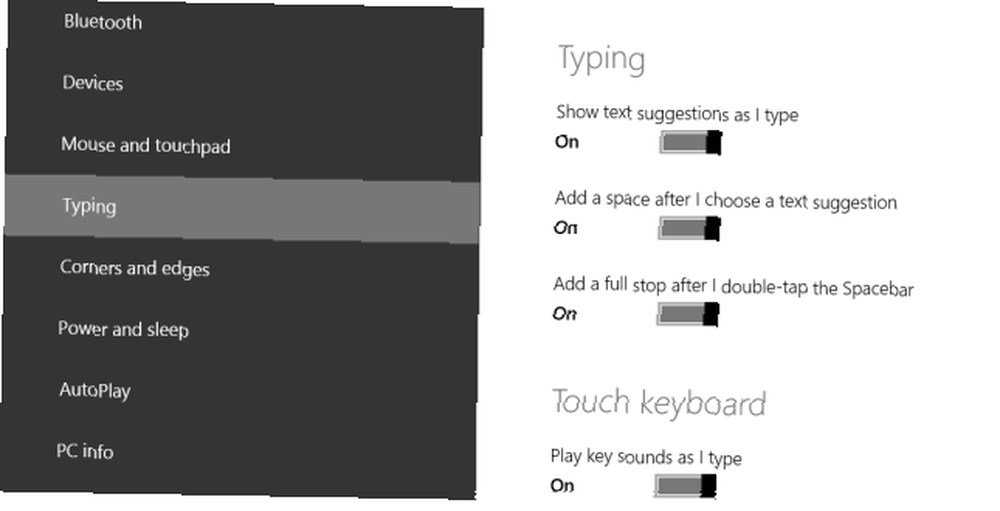
Bunlara Windows 8.1’de Charms çubuğunu açarak erişerek Ayarlar> PC Ayarlarını Değiştir> PC ve Cihazlar> Yazma.
Burada yazım denetimi işlevlerini, geri bildirim seçeneklerini ve hatta standart klavye düzenini (donanım klavyesinde görülen) dokunmatik klavye seçeneği olarak ekleme becerisini bulacaksınız. Bu muhtemelen mevcut en iyi seçenek ve varsayılan klavyeden çok daha üstün.

Klavye düzenleri arasında geçiş yapmak kolaydır - yapmanız gereken tek şey klavye seçme düğmesine basmak ve kullanmak istediğinizi seçmek.

Bu düğmeyi kullanarak da klavyeyi kapatabilirsiniz. Kalemi kullanmayı tercih ederseniz, el yazısı moduna da geçebilirsiniz..
Klavye Düzeni Seçme
Windows 8 dokunmatik ekran klavyesi ile iki yapılandırma türünden birini seçebilirsiniz. İlki, yatay modda standart QWERTY (veya Windows ayarlarında seçtiğiniz klavye düzeni). Bununla birlikte, iki parmağınızla metin girmek için ideal olsa da, 10 inç'in üzerinde ekrana sahip herhangi bir şey yerine daha küçük cihazlar için daha uygun olsa da, bölünmüş giriş seçeneğine de sahipsiniz..
Windows 8.1'deki bir gelişme, klavyenin şimdi standart modda ve bölünmüş klavyelerde bu şekilde metin girişi yapabilmek için kullanılan dikey modda da çalışmasıdır..

Ayrıca değmek üzere, dokunmatik ekran klavyesini, burada gösterildiği gibi, masaüstü modunda kullanma yeteneği..
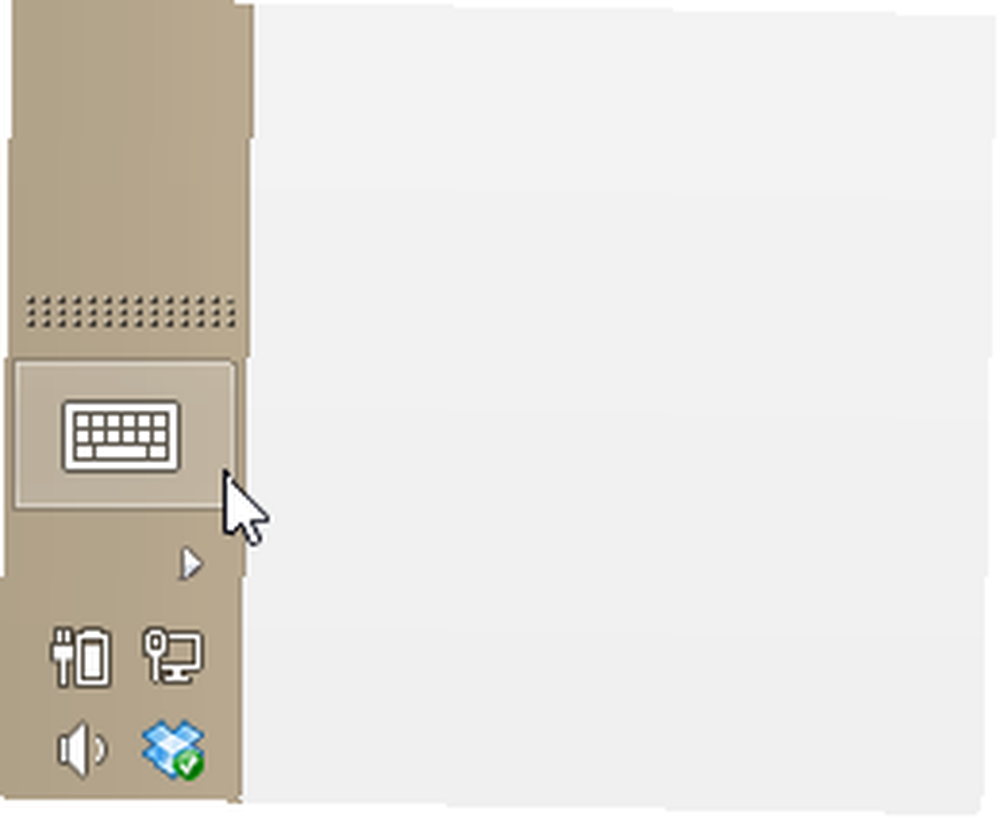
Dokunmatik ekran klavyesini Windows 8 masaüstünden etkinleştirmek için tek yapmanız gereken sistem tepsisindeki klavye düğmesine tıklamak..
Tüm yerel Windows uygulamalarında olduğu gibi, klavyeyi kullanarak X sağ üst köşede. Klavye, bir donanım klavyesi kullanıldığında da kapanacaktır..
Dokunmatik Ekran Klavyesini Devre Dışı Bırak
Dokunmatik ekran klavyesi kullanmıyorsanız veya tabletiniz USB veya Bluetooth üzerinden bağlanan bir donanım klavyesiyle birlikte gelirse, nadiren - yazılım metin girişi aracına ihtiyaç duyduğunuzda - nadiren kullanım olasılığınız vardır..
Bu durumda, metin girmek için her yeni dokunuşa dokunduğunuzda dokunmatik klavye kısa bir süre göründüğünde biraz can sıkıcı olabilir. Neyse ki, iyi bir geçici çözüm var..
Temel olarak, geçici çözüm ekran üzerinden herhangi bir metin girişini devre dışı bırakır. Bununla birlikte, bunun el yazısı algılamayı içerdiğini bilmelisiniz. Herhangi bir noktada metin girmek için ekran kalemi kullanıyorsanız, aşağıdaki adımları tersine çevirmeniz gerekir (bu nedenle farenizin kullanışlı olduğundan emin olun!).
Tuşuna basarak başlayın. sağ tıklayarak Bilgisayar ve seçme yönetme; Bu ekranı görüntülemek için yönetici erişimine ihtiyacınız olacağını unutmayın..

Sonra, aşağıya doğru kaydırın Dokunmatik ekran klavyesi ve el yazısı paneli, sağ tıklayın ve seçin durdurmak. Bu yazılım metni girişini kalıcı olarak devre dışı bırakacaktır. Alternatif olarak, bu servis için özellikler kutusunu açabilir ve Başlangıç tipi için Manuel.

Her iki durumda da, bir kez devre dışı bırakıldığında, klavyeyi tekrar görüntülemek için bu ekrana geri dönmeniz gerekeceğini unutmayın..
Evet, Windows 8 Dokunmatik Ekranlı Bir Aygıtı Yazabilirsiniz!
Windows 8 ve Windows 8.1 dokunmatik ekran cihazlarındaki yazma deneyimindeki farklılıklar, işletim sisteminin en son sürümüne yükseltme yapmanın sizin için neden önemli olduğunu gösteriyor (ilk önce onu hazırladığınızdan emin olmalısınız! ! PC'nizi Windows 8.1 için Yükseltme? Öncelikle Hazırlayın! Windows 8.1, Windows 8'de önemli değişiklikler yapar ve herhangi bir cihazda değerli bir yükseltme yapar. Yükseltme işleminiz, hangi Windows sürümünden yükseltme yaptığınıza bağlı olarak değişir. ayrıntılar.), özellikle bir tablet bilgisayarınız varsa.
Windows Phone 8'in Windows 8'den daha başarılı bir dokunmatik ekran klavyesi olduğu göz önüne alındığında, Microsoft'un sonunda Windows 8.1'deki yazılım metin giriş aracına bir miktar et eklediğini görmek ferahlatıcı. Windows 8’in yeni bir işletim sistemi olduğu için bahaneler çıkarmak kolaydır, ancak gerçek şu ki, Microsoft 10 yıldan fazla bir süredir Windows’un tablet sürümlerini üretiyor - Windows 8’de dokunmatik ekran klavyesinde yaşanan hatalar hiçbir zaman olmamalıydı!
Windows 8.1'de yeni dokunmatik klavyeyi kullandınız mı? Belki de üçüncü taraflarca üretilen bazı alternatif klavye araçlarını Windows Mağazasında bulundurmak ister misiniz??
Yorumlarda bize ne düşündüğünüzü söyleyin.











